
Lesley Fowler
0
3378
742
Kable są kulawe i Microsoft o tym wie. Właśnie dlatego możliwości telefonu z systemem Windows 10 próbują wypełnić lukę między smartfonem a komputerem. Obejmuje to przesyłanie stron internetowych, zdjęć i innych elementów z telefonu na komputer za pomocą transferu bezprzewodowego i domyślnie.
Oto trzy metody płynnego przesyłania plików i danych między telefonem a komputerem:
- Kontynuuj na PC przenieść karty przeglądarki.
- Twój telefon przesyłać zdjęcia i wysyłać SMS-y.
- Centrum akcji do przesyłania powiadomień telefonicznych.
Pamiętaj, że te aplikacje wymagają połączenia z Internetem, aby działać.
Jak połączyć telefon z komputerem z systemem Windows
Połączenie telefonu z komputerem z systemem Windows 10 za pomocą funkcji Kontynuuj na komputerze pozwoli przenieść karty przeglądarki z przeglądarki mobilnej do przeglądarki Microsoft Edge na komputerze z systemem Windows 10 Jak przyspieszyć Microsoft Edge za pomocą 5 tajnych ustawień Jak przyspieszyć Microsoft Edge za pomocą 5 Tajne ustawienia Microsoft Edge ma własny zestaw tajnych ustawień. Możemy dostosować kilka z tych ukrytych ustawień, aby zwiększyć jego wydajność. .
Aby połączyć telefon, otwórz menu Start i naciśnij klawisz Enter “połącz swój telefon”. Kliknij Połącz swój telefon opcja otwarcia ustawień telefonu.
Pamiętaj, że musisz zaktualizować system Windows 10 do najnowszej wersji, aby działał idealnie. Jeśli system Windows 10 nie został zaktualizowany do najnowszej aktualizacji, proces ten może nie działać.
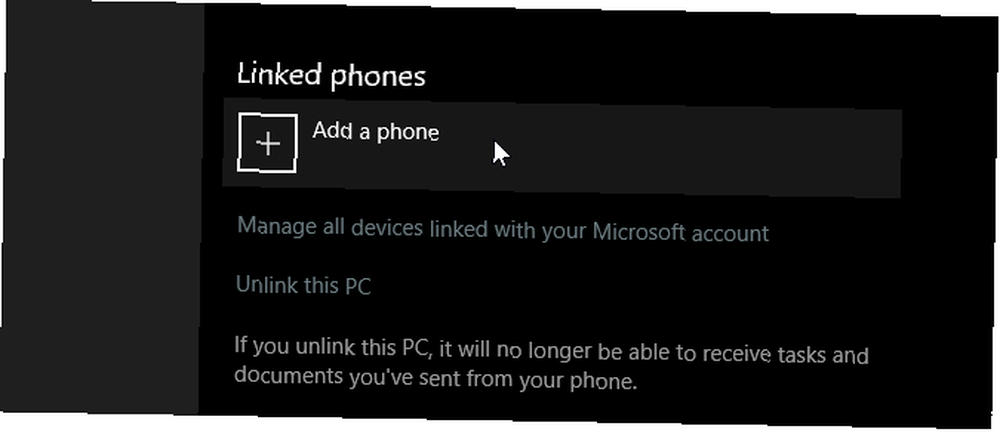
Otworzy się okno z prośbą o podanie numeru telefonu. Wprowadź swój numer. Wiadomość tekstowa poprosi o pobranie urzędnika Microsoft Launcher app.
Po zainstalowaniu aplikacji Microsoft Launcher przejdź do strony internetowej i udostępnij ją, używając domyślnej przeglądarki Dzielić funkcjonować. Wybierz Kontynuuj na PC opcja.
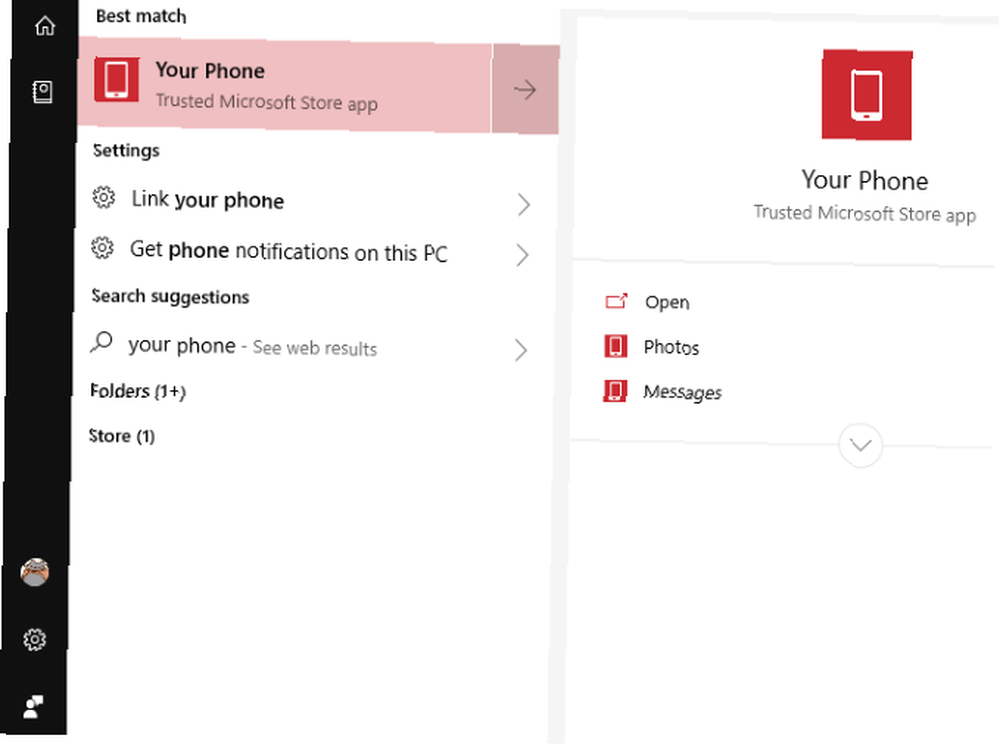
Po uruchomieniu aplikacji Twój telefon postępuj zgodnie z instrukcjami, aż będziesz musiał wprowadzić numer telefonu. Jest to wymagane, aby wysłać telefonowi aplikację, która łączy go z komputerem. Wpisz swój numer telefonu i kliknij Wysłać.
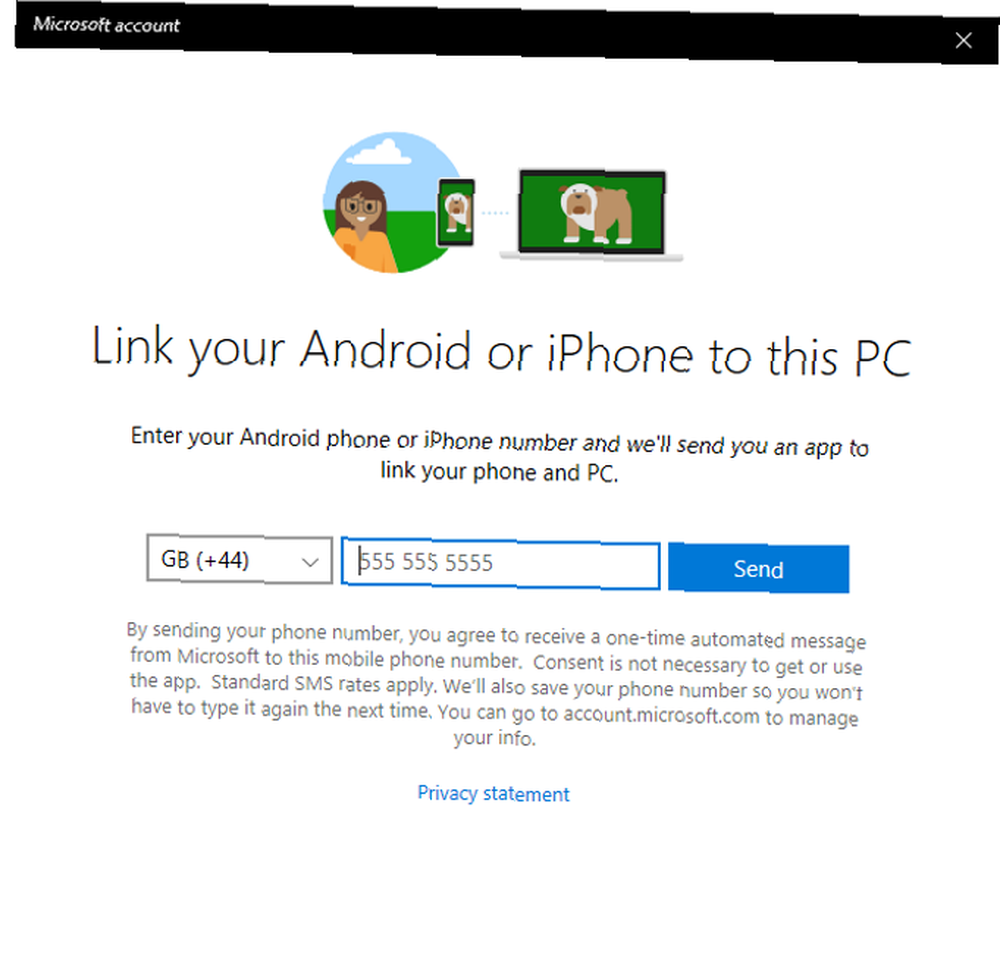
Po krótkim czasie telefon powinien otrzymać wiadomość tekstową od firmy Microsoft. Będzie zawierać link do oficjalnej aplikacji Twój telefon, której potrzebujesz, aby podłączyć smartfon do komputera z systemem Windows 10. Kliknij link i zainstaluj aplikację Twój telefon.
Po zainstalowaniu uruchom aplikację. Musisz podać dane logowania Microsoft, aby ustanowić link. Upewnij się, że logujesz się przy użyciu tego samego konta, którego używasz na komputerze, w przeciwnym razie połączenie nie zostanie poprawnie połączone!
Następnie otrzymasz prośby o kilka uprawnień. Obejmują one uprawnienia do wysyłania wiadomości SMS i połączeń, czytania kontaktów i przeglądania plików. Zezwól na te uprawnienia, aby mógł działać optymalnie.
Twój telefon zada wtedy dziwne pytanie: Czy chcesz, aby aplikacja działała w tle? Jeśli na to pozwolisz, będzie on zawsze aktualny, ale rozładuje również baterię. Podejmij decyzję tutaj, dotykając jednego z nich Zaprzeczać lub Dopuszczać.
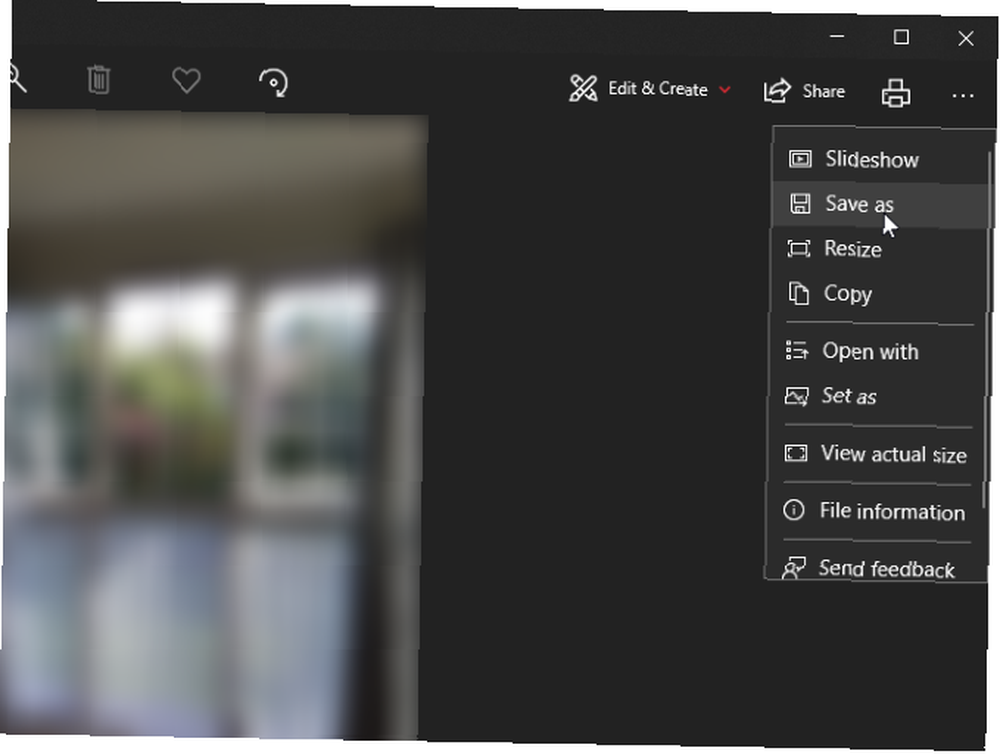
Możesz także używać telefonu do odczytywania i wysyłania wiadomości SMS do kontaktów, korzystając z luksusu klawiatury komputera zamiast klawiatury dotykowej telefonu.
Choć jest to tak przydatne, musisz pamiętać, że Twój telefon wykorzystuje dane telefonu do wysyłania i odbierania wiadomości. Zachowaj ostrożność, wysyłając SMS-y do osób korzystających z tej aplikacji, ponieważ każdy tekst będzie nadal liczyć na Twój pakiet danych!
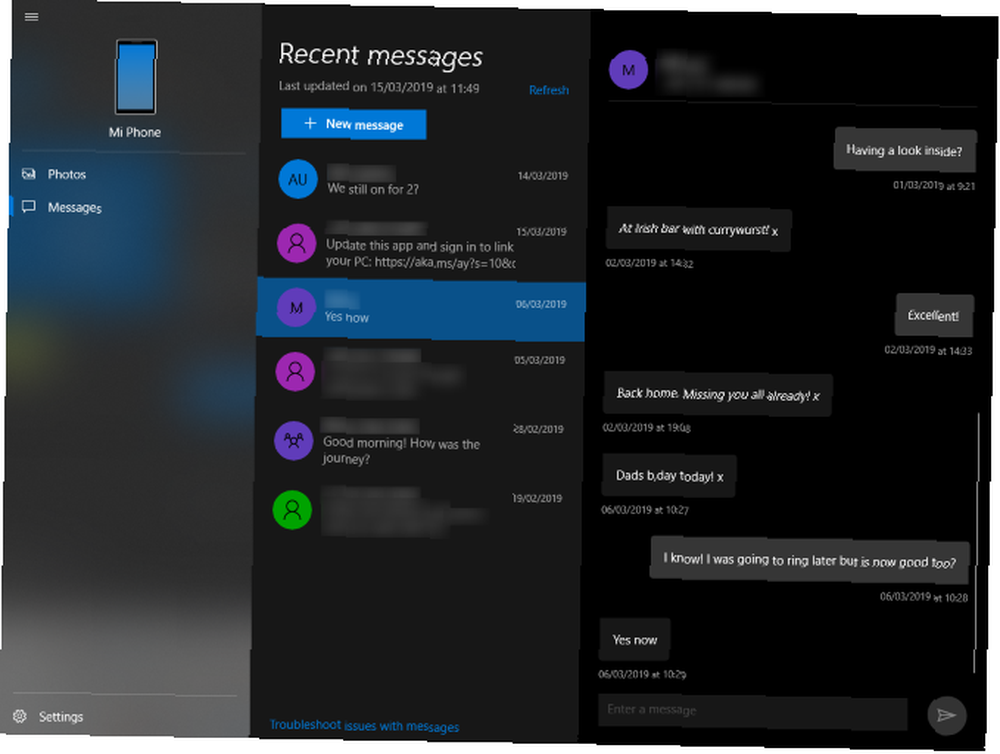
Powiadomienia telefoniczne w Centrum akcji
Znajdujesz się w strefie przez kilka godzin na pulpicie, kiedy sięgasz, by sprawdzić swój telefon. Sprawdzasz telefon z przerwą, tylko po to, by zdać sobie sprawę, że Twój projekt został anulowany godzinę temu. Windows 10 może w tym pomóc, wysyłając powiadomienia bezpośrednio ze smartfona na komputer.
Najpierw pobierz Cortana na telefonie komórkowym, który jest dostępny zarówno na urządzenia z Androidem, jak i iOS. Po pobraniu aplikacji przejdź do jej Ustawień, aby uzyskać dostęp do Urządzenie krzyżowe opcje Przed użyciem aplikacji może zostać wyświetlony monit o zalogowanie się na osobiste konto Microsoft.
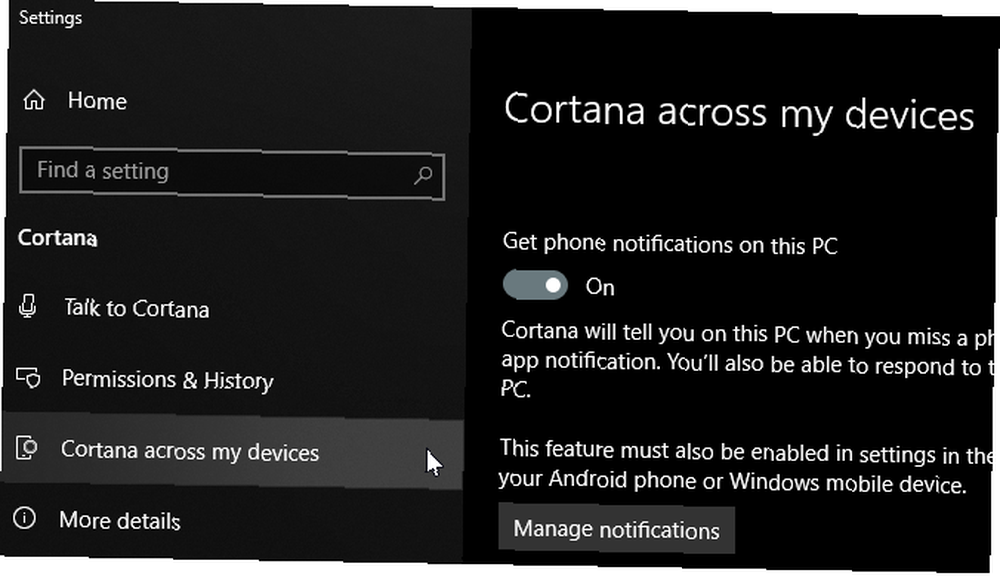
Ponieważ oba są połączone z kontem Microsoft, powinieneś być teraz w stanie odbierać powiadomienia telefoniczne na komputerze.
Kilka rzeczy, na które należy zwrócić uwagę po wypróbowaniu aplikacji:
- Zakłada się, że smartfon jest podłączony przez Wi-Fi lub dane sieciowe do Internetu.
- Zakłada się również, że skonfigurowałeś Cortanę na komputerze, zanim umożliwisz Cortanie przesyłanie informacji ze smartfona.
- Jeśli zrezygnowałeś z Cortany Jak skonfigurować Cortanę i usunąć ją w systemie Windows 10 Jak skonfigurować Cortanę i usunąć ją w systemie Windows 10 Cortana jest największym narzędziem produktywności firmy Microsoft od pakietu Office. Pokażemy Ci, jak rozpocząć pracę z cyfrowym asystentem systemu Windows 10 lub jak wyłączyć Cortanę, aby poprawić prywatność. przed wypróbowaniem tej funkcji powyższe nie będzie działać.
Rozpocznij przesyłanie danych bez kabla
Przewodowe przesyłanie danych powoli, ale z pewnością należy już do przeszłości. Jednocześnie Microsoft zwiększa możliwości telefonu, aby zatrzeć granicę między telefonem a komputerem. Dla osób, które często używają zarówno do przesyłania plików, jak i tych, które używają swoich telefonów jako uniwersalnego napędu USB, była to długo oczekiwana funkcja.
Pamiętaj, że chociaż wszystkie powyższe aplikacje są oficjalne, są one również oficjalne “eksperymentalny” w ramach ostatnich aktualizacji systemu Windows 10. Chociaż może to prowadzić do awarii aplikacji, można sobie wyobrazić, że późniejsze wersje będą jeszcze lepiej wypełniać lukę między telefonem a komputerem.
Nawiasem mówiąc, chcesz również przesłać swoje zdjęcia na Instagram z komputera Jak przesłać edytowane zdjęcia i filmy na Instagram: 3 metody, które działają Jak przesłać edytowane zdjęcia i filmy na Instagram: 3 metody, które działają Jeśli nalegasz na edycję swojego zdjęcia i filmy, oto jak możesz przesłać swoje edytowane prace na Instagram po fakcie. ?











